华硕触摸板无法在 Windows 10 上运行 [已解决]
已发表: 2021-01-12您的“华硕触摸板无法正常工作”是否突然出现? 许多用户抱怨他们的触摸板在将系统从 Windows 7 升级到 Windows 10后没有正确响应。
用户面临此问题的另一种情况是他们安装了最新的 Windows 更新。 当 Windows 安装不正确或有故障的驱动程序,或者如果安装未正确完成,华硕触摸板驱动程序丢失时,就会发生这种情况。
因此,如果您遇到同样的问题并想知道如何在华硕笔记本电脑上启用触摸板,那么这里有一篇文章,其中包含一些重要的解决方案,可以再次启用华硕触摸板。
在我们深入研究广泛而先进的解决方案之前,让我告诉您一个可以让华硕触摸板轻松再次激活的快速破解方法。
华硕触摸板不工作 -位驱动程序更新程序:专家推荐的解决方案
丢失和磨损的设备驱动程序可能会阻止您的华硕触摸板正常工作。 解决此问题的最安全和最快的方法是为您的华硕电脑或笔记本电脑下载最新的兼容 Windows 驱动程序。 为了帮助您,我们有一个超级简单的解决方案。 只需安装 Bit Driver Updater 并让该工具自动为您的系统查找并安装正确的驱动程序版本。
要将华硕触摸板驱动程序免费更新到制造商推荐的最新版本,请单击下面的链接!

为什么华硕触摸板无法在 Windows 10 上运行
触摸板让您无需鼠标即可访问您的笔记本电脑。 但是,如果它在准确响应方面滞后怎么办。 也许,你的工作会受到无休止的影响。 但是,有很多原因会导致您遇到 Touchpad not working 错误,但我们在下面提到了核心原因:
- 过时的触摸板驱动程序
- 旧版本的 Windows
- 超大储物空间
- 触摸板设置错误
- 软件之间的摩擦
- 也许,触摸板已被禁用
这些是您的华硕触摸板无法正常工作的一些核心要点。 无论您使用的是 HP、Dell、Samsung、Asus 还是任何其他品牌,如果您的笔记本电脑的触摸板停止正常工作,那么您可以在课程中使用以下建议的故障排除方法来解决问题。 另外,请始终确保您的触摸板驱动程序必须与其最新版本相关联。
此外,如果您遇到华硕触摸板无法在 Windows 10 上运行,那么您可以使用以下一些修复程序来解决该问题。 不要浪费更多时间,让我们阅读解决方案!
另请阅读:修复两个手指滚动在 Windows 上不起作用
检查您的华硕笔记本电脑的触摸板是否已关闭?
您的华硕触摸板是否以某种方式关闭? 当某个按钮 (F9) 被点击时,它可能会意外发生。 华硕笔记本电脑键盘的 F9 键可以打开和关闭触摸板。
您可以在键盘上按一次F9键,看看是否可以神奇地打开鼠标垫。 或者,您可以通过单击FN + F9或Ctrl + FN + F9打开或关闭触摸板。
如何解决华硕触摸板不工作错误?
您的触摸板在您的华硕笔记本电脑上不工作吗? 现在让我们仔细看看重新启用华硕触摸板的所有解决方案。 为方便起见,这些方法按顺序列出。
方法一:启用触控板
有时,当华硕触摸板不工作时,可能是因为它处于禁用状态。
如何启用华硕触控板?
第 1 步:打开 Windows 10 华硕电脑的设置应用程序。
第二步:点击设备。
第 3 步:在左侧面板中的设备下,您将看到触摸板选项。
第 4 步:单击触摸板,然后单击附加设置。
第 5 步:选中“启用触摸板”选项旁边的框。
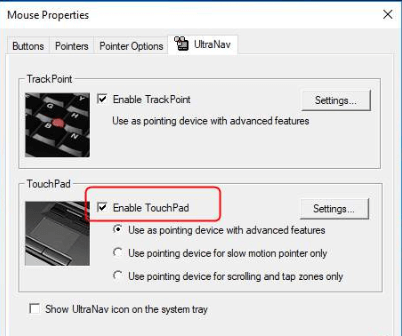
第 6 步:进一步,单击“应用”,然后单击“确定”。
现在检查您的触摸板是否响应您的触摸、手势和点击? 如果不是,则表明问题是由于与驱动程序相关的问题。 因此,您需要借助以下方法对其进行故障排除。
阅读更多:为 Windows 10 重新安装 Realtek 高清音频管理器的方法
方法 2:使用硬件和设备疑难解答进行疑难解答
转到解决华硕触摸板无法正常工作问题的下一种方法,可以使用 Windows 10 的内置疑难解答程序来完成。您可以这样做:
第 1 步:启动 Windows 10设置应用程序,然后打开更新和安全部分。
第2步:找到疑难解答菜单并单击它。
第 3 步:然后,单击硬件和设备选项。
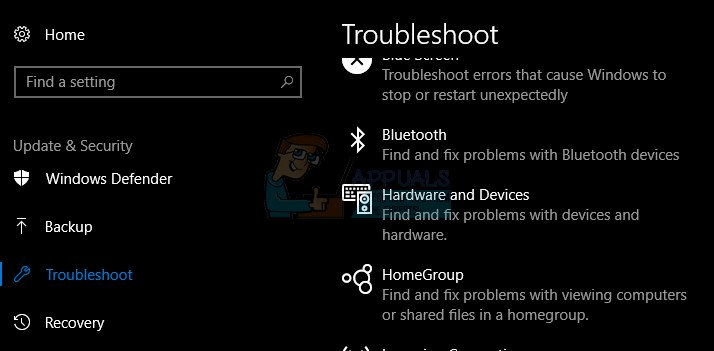
第 4 步:进一步,单击“运行疑难解答”按钮。
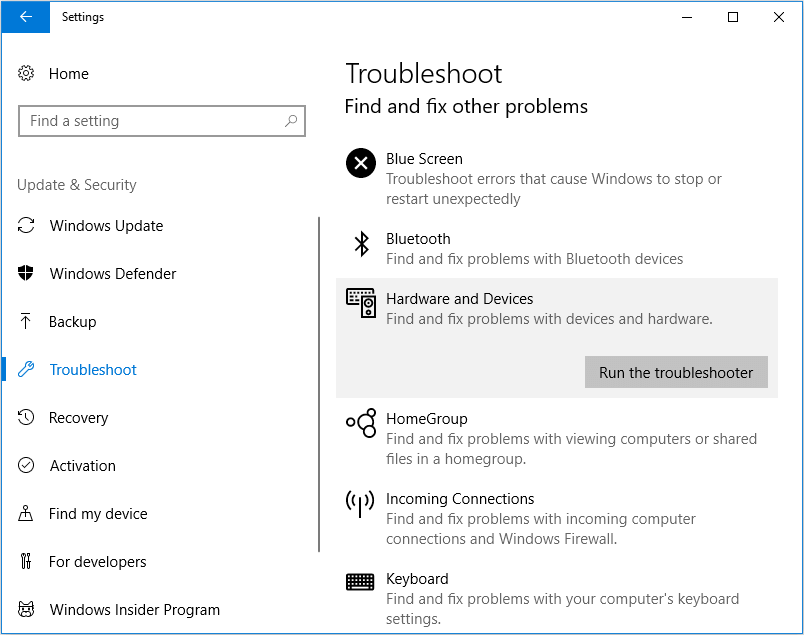
第 5 步:按照屏幕上的说明查看故障排除程序是否能够检测到系统驱动程序中的任何问题。
第 6 步:如果疑难解答程序发现某些问题,那么它将自动修复它们。 您只需按照屏幕上的说明完成这些步骤。
现在查看触摸板是否正常工作或问题是否仍然存在。
方法三:回滚到之前的驱动版本
如果您在更新驱动程序后开始遇到问题,我们的下一个方法建议将触摸板驱动程序回滚到以前的更稳定版本。 如果 Windows 下载了一些通用的触摸板驱动程序而不是华硕特定的驱动程序,或者安装没有完全发生,就会发生这种情况。
它可以在 Windows 控制面板小程序 - 设备管理器的帮助下完成。 以下是执行此操作的步骤:
第 1 步:转到控制面板并启动设备管理器。
第 2 步:当设备管理器窗口打开时,您可以导航到鼠标和其他指针设备部分。

第 3 步:展开此部分后,右键单击当前安装在华硕系统上的触摸板驱动程序适配器。
第 4 步:从上下文菜单中,选择“属性”选项。
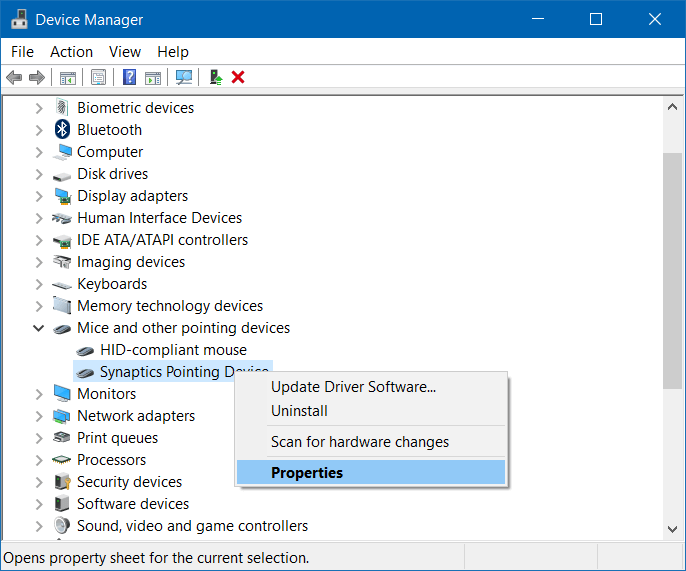
第 5 步:随着“属性”窗口弹出打开,转到“驱动程序”选项卡。
第 6 步:在这里您将看到五个按钮,您需要从中点击“回滚驱动程序”按钮。
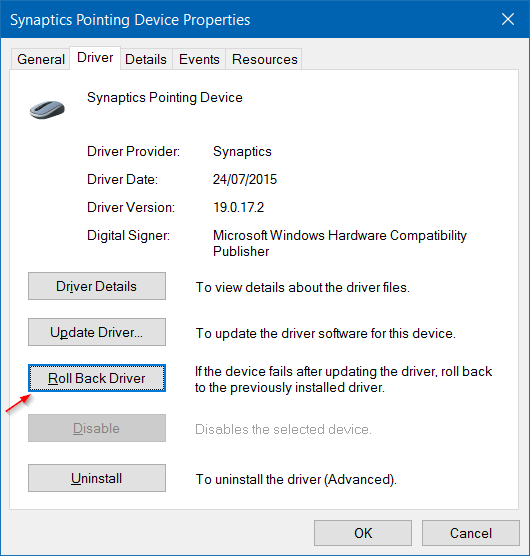
第 7 步:现在按照屏幕上的说明完成将触摸板驱动程序恢复到之前安装的版本的过程。
第 8 步:此外,请确保禁用Windows 自动更新,以便您的触摸板驱动程序不会再次更新。
现在检查是否解决了华硕鼠标垫不工作的问题,否则继续进行后续修复。
阅读更多:如何修复 NVIDIA 控制面板未在 Windows 10 中显示
方法 4:卸载触摸板驱动程序
Windows 更新有时可能会导致安装默认触摸板驱动程序,这可能会导致华硕触摸板无法正常工作的问题。 因此,在这种情况下,您可以做的是卸载当前安装在系统中的触摸板设备。
步骤 1:按Win键 + R键打开运行对话框。
第 2 步:然后,编写“ devmgmt.msc ”并点击“确定”以打开设备管理器窗口。
步骤 3:展开鼠标和其他指针设备部分以查看所有已安装的触摸板和鼠标驱动程序的列表。
第 4 步:现在,您可以右键单击适配器以打开上下文菜单。
第 5 步:选择“卸载”选项并等待该过程完成。
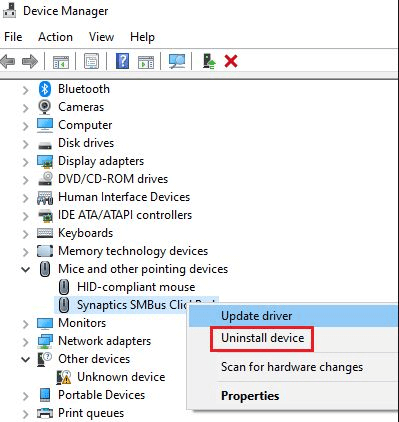
第 6 步:在此之后,单击操作,然后 选择“扫描硬件更改”。
第 7 步: Windows 现在将自动下载并安装华硕触摸板驱动程序。
阅读更多:适用于 Windows 的最佳免费驱动程序更新软件
方法 5:更新华硕触摸板驱动程序
你的华硕触控板还不能用吗? 通过以下步骤了解如何手动和自动更新 Asus 触摸板驱动程序。
但是,在我们了解如何手动和自动更新华硕触摸板驱动程序之前,我将首先引导您完成华硕推荐的如何更新 ATK 包的步骤,然后再选择安装智能手势驱动程序。
更新 ATK 包
旧版本的 ATK 包有时会使触摸板无响应,因此,以下是执行此操作的快速步骤:
第 1 步:转到控制面板并单击程序和功能。
第 2 步:卸载ATK 包。
第 3 步:然后访问华硕网站并单击支持。
第 4 步:在搜索框中,输入笔记本电脑的型号名称,然后选择您的笔记本电脑,然后单击驱动程序。
第 5 步:将出现一个驱动程序列表,您需要在其中选择 ATK 和笔记本电脑的操作系统。
第 6 步:对于驱动程序,选择其最新版本,然后选择下载按钮右侧的全局按钮。
第 7 步:最后下载文件并运行安装程序以再次将其安装到您的系统上。
如果这不能解决您的问题,请按照如下所述继续手动或自动更新过程。 我们建议使用自动程序,因为它可以节省时间,此外还有其他一些好处。
手动更新
如果您有足够的技术了解并且一直在世界上,那么您可以选择自己手动更新华硕触摸板驱动程序以下是这样做的步骤:
第 1 步:访问网站 - https://www.asus.com/in/support/ 。
第 2 步:输入您的设备型号并搜索。
第三步:选择型号后,点击支持。
第 4 步:然后,选择Driver & Tools选项卡并根据您的 CPU(32 位或 64 位)选择Smart Gesture Asus Touchpad 驱动程序的版本:
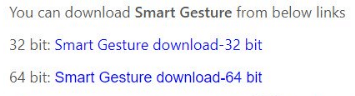
第 5 步:下载 zip 文件后,在华硕系统中运行安装文件以完成安装过程。
第 6 步:您只需按照屏幕上的说明完成安装过程。
自动更新
如果您想节省时间、精力并且不想弄乱系统驱动程序,那么您需要做的就是在您的华硕系统上下载Bit Driver Updater 工具。
它不仅会更新有故障的触摸板驱动程序,还会快速更新所有系统驱动程序,并帮助您在更新设备驱动程序和 PC 性能时退居二线。
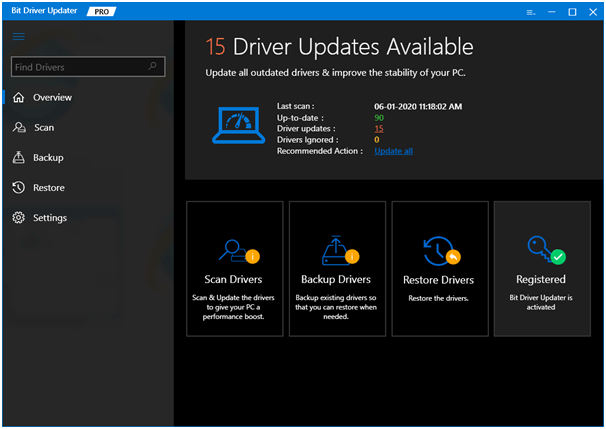

如何使用 Bit Driver Updater 更新 Asus 驱动程序?
第 1 步:点击扫描按钮。
第 2 步:让它检查您的系统驱动程序并下载所有过时驱动程序的正版驱动程序,包括触摸板驱动程序。
第 3 步:然后您可以单击有问题的驱动程序旁边的更新按钮来安装这些驱动程序的更新版本。
第4步:重新启动华硕电脑,最终像以前一样使用触摸板。
奖金提示
需要注意的是,如果您的鼠标垫仍然无法正常启动,那么您可以尝试使用 Windows 修复工具,例如 Reimage 修复工具或 Windows 修复工具箱。 您还可以购买 Glary Utilities 提供的各种清洁剂和助推器。
此类工具可通过多种清洁工具和其他有用功能启用。 他们还可以扫描存储库以替换损坏的文件。 除此之外,此类工具还可以提高系统性能并优化其功能。
所以,这就是如何让你的华硕笔记本电脑的触摸板再次工作。
那么,您是否设法通过上述建议的方法解决了华硕触摸板无法正常工作的问题? 请在下面的评论部分告诉我们哪种方法最适合您。
